Autora:
Mark Sanchez
Data De La Creació:
3 Gener 2021
Data D’Actualització:
1 Juliol 2024
![AUDACITY: combinar veu i música - fade-in, fade-out. [tutorial_06]](https://i.ytimg.com/vi/eI6Gh614FuQ/hqdefault.jpg)
Content
L'editor de fitxers d'àudio conegut com Audacity es pot utilitzar per crear qualsevol tipus de fitxers d'àudio i projectes d'àudio. Audacity fins i tot es pot utilitzar per crear un "mashup" o una composició a partir de diverses cançons. Els mixups utilitzen trossos de dues o més cançons i composicions que s’utilitzen per crear la pista original, de vegades amb conseqüències destacades. Comenceu a llegir el pas 1 per crear el vostre propi mashup amb Audacity.
Passos
 1 Recolliu mostres per al vostre mashup. Els mashups es creen a partir de peces de diferents cançons anomenades "samples". Les cançons, els fragments i les pistes d'àudio que vulgueu utilitzar s'han de nomenar i desar clarament com a fitxers d'àudio en un format admès per Audacity, com ara .wav.
1 Recolliu mostres per al vostre mashup. Els mashups es creen a partir de peces de diferents cançons anomenades "samples". Les cançons, els fragments i les pistes d'àudio que vulgueu utilitzar s'han de nomenar i desar clarament com a fitxers d'àudio en un format admès per Audacity, com ara .wav. - Deixeu les vostres mostres en una carpeta on les pugueu trobar quan les necessiteu. Us pot ajudar si nomeneu els diferents kits o carpetes de mostra amb noms com "bateria", "guitarra", "diversos", etc., de manera que pugueu trobar-los i utilitzar-los ràpidament.
 2 Instal·leu Audacity al vostre ordinador. Aquest programa gratuït es pot instal·lar fàcilment descarregant el fitxer d’instal·lació des de http://audacity.sourceforge.net/ o des de moltes altres fonts. Si no esteu segur de com baixar i instal·lar Audacity, consulteu la secció següent per obtenir més informació.
2 Instal·leu Audacity al vostre ordinador. Aquest programa gratuït es pot instal·lar fàcilment descarregant el fitxer d’instal·lació des de http://audacity.sourceforge.net/ o des de moltes altres fonts. Si no esteu segur de com baixar i instal·lar Audacity, consulteu la secció següent per obtenir més informació. - Per descarregar Audacity, utilitzeu llocs de confiança. Tot i que aquest programa és gratuït, alguns llocs dubtosos poden connectar virus o altres tipus de programari maliciós a les seves descàrregues.
 3 Voleu les vostres mostres a les pistes d'Audacity. Utilitzeu els controls Audacity per importar la mostra. Veureu que apareix a la primera pista d'Audacity com un sistema de línies en moviment que representen ones sonores.
3 Voleu les vostres mostres a les pistes d'Audacity. Utilitzeu els controls Audacity per importar la mostra. Veureu que apareix a la primera pista d'Audacity com un sistema de línies en moviment que representen ones sonores.  4 Ajusteu les mostres per longitud i posició. Audacity utilitza el disseny gràfic per reflectir la ubicació dels sons al fitxer d'àudio. Quan veieu la mostra en una pista, podeu utilitzar el ratolí per moure la mostra al voltant de la pista, allargar-la i escurçar-la o col·locar-la en un període de temps específic.
4 Ajusteu les mostres per longitud i posició. Audacity utilitza el disseny gràfic per reflectir la ubicació dels sons al fitxer d'àudio. Quan veieu la mostra en una pista, podeu utilitzar el ratolí per moure la mostra al voltant de la pista, allargar-la i escurçar-la o col·locar-la en un període de temps específic. - Consulteu la pista d'Audacity d'esquerra a dreta. El moviment del so es representa mitjançant una pista que es mou d’esquerra a dreta. També podeu veure marcadors de temps a la pista, que són molt importants per combinar rítmicament diferents mostres.
 5 Afegiu mostres addicionals a les pistes d'Audacity. Comenceu a traçar els fragments i mostres de la vostra cançó, mantenint el ritme en marxa. A poc a poc, creeu pistes Audacity addicionals que continguin diferents mostres de sons que es reprodueixen simultàniament.
5 Afegiu mostres addicionals a les pistes d'Audacity. Comenceu a traçar els fragments i mostres de la vostra cançó, mantenint el ritme en marxa. A poc a poc, creeu pistes Audacity addicionals que continguin diferents mostres de sons que es reprodueixen simultàniament. - Editeu les pistes per assegurar-vos que estiguin calibrades rítmicament. Per exemple, si utilitzeu mostres en relació amb un ritme de fons estàtic i constant, utilitzeu el ritme de fons com a pista principal i "sincronitzeu-les" movent-les a llocs de les pistes en moviment on se sincronitzin.
 6 Juga al mashup. Quan hàgiu afegit totes les mostres que vulgueu, toqueu el mashup i escolteu els possibles problemes. Cerqueu ritmes fora de sincronització, dissonància, retalls i altres problemes de so habituals.
6 Juga al mashup. Quan hàgiu afegit totes les mostres que vulgueu, toqueu el mashup i escolteu els possibles problemes. Cerqueu ritmes fora de sincronització, dissonància, retalls i altres problemes de so habituals. - Barregeu els vostres sons. Podeu canviar el volum d'una pista específica d'Audacity per fer coincidir millor els sons.
- Tingueu cura del so "enfangat". Si obteniu un so poc clar, és possible que hàgiu barrejat massa sons. Escolteu la cançó de manera crítica i editeu-la si cal.
 7 Deseu tot el vostre projecte Audacity. Quan tot estigui a punt, deseu tot el projecte en formats que els reproductors poden reproduir a l'ordinador (.wav i .mp3 són fantàstics). Enhorabona! Heu creat un mashup que podeu trucar al vostre.
7 Deseu tot el vostre projecte Audacity. Quan tot estigui a punt, deseu tot el projecte en formats que els reproductors poden reproduir a l'ordinador (.wav i .mp3 són fantàstics). Enhorabona! Heu creat un mashup que podeu trucar al vostre.
Mètode 1 d'1: descarregar i instal·lar Audacity
 1 Aneu al lloc web principal d'Audacity. Audacity és totalment gratuït per descarregar i utilitzar: ni tan sols cal crear un compte ni proporcionar la seva adreça de correu electrònic. Per descarregar Audacity del lloc web dels seus creadors, visiteu http://audacity.sourceforge.net/. A la pàgina principal, veureu un gran enllaç blau "Descarrega Audacity".
1 Aneu al lloc web principal d'Audacity. Audacity és totalment gratuït per descarregar i utilitzar: ni tan sols cal crear un compte ni proporcionar la seva adreça de correu electrònic. Per descarregar Audacity del lloc web dels seus creadors, visiteu http://audacity.sourceforge.net/. A la pàgina principal, veureu un gran enllaç blau "Descarrega Audacity".  2 Si no podeu descarregar Audacity des de Sourceforge, utilitzeu una rèplica de descàrrega addicional. Si per algun motiu no podeu accedir al lloc principal de Sourceforge, no us preocupeu. Encara podeu baixar Audacity des de molts altres llocs. Cerqueu "Descàrrega Audacity" o paraules similars al vostre motor de cerca; hauríeu d'obtenir uns resultats rellevants. Assegureu-vos que utilitzeu un lloc de descàrrega segur i de bona reputació: tingueu cura dels programes publicitaris, programes espia i estafadors.
2 Si no podeu descarregar Audacity des de Sourceforge, utilitzeu una rèplica de descàrrega addicional. Si per algun motiu no podeu accedir al lloc principal de Sourceforge, no us preocupeu. Encara podeu baixar Audacity des de molts altres llocs. Cerqueu "Descàrrega Audacity" o paraules similars al vostre motor de cerca; hauríeu d'obtenir uns resultats rellevants. Assegureu-vos que utilitzeu un lloc de descàrrega segur i de bona reputació: tingueu cura dels programes publicitaris, programes espia i estafadors. - Si no esteu segur de si el lloc del qual esteu descarregant Audacity és segur i fiable, consulteu-lo amb el Scam Adviser gratuït de la següent manera:
- Aneu a www.scamadviser.com.
- Introduïu l'URL del lloc des del qual esteu baixant Audacity (per exemple, www.fakewebsite.com)
- Obteniu una qualificació de fiabilitat gratuïta. Si no es troba a la zona "verda", no utilitzeu aquest lloc.
- Si no esteu segur de si el lloc del qual esteu descarregant Audacity és segur i fiable, consulteu-lo amb el Scam Adviser gratuït de la següent manera:
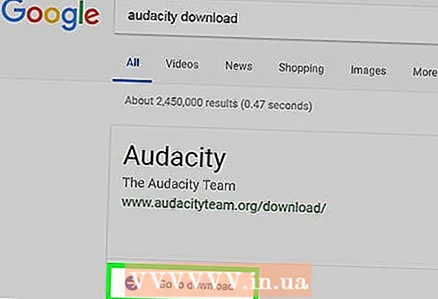 3 Descarregueu Audacity. Tant si esteu descarregant de Sourceforge com d’altres llocs, el procés sol ser força senzill. Feu clic a l'enllaç "Baixa", si se us demana, especifiqueu la ubicació del disc dur on voleu desar el fitxer i espereu que es descarregui. Aquest procés pot variar lleugerament segons el vostre navegador. Vegeu més:
3 Descarregueu Audacity. Tant si esteu descarregant de Sourceforge com d’altres llocs, el procés sol ser força senzill. Feu clic a l'enllaç "Baixa", si se us demana, especifiqueu la ubicació del disc dur on voleu desar el fitxer i espereu que es descarregui. Aquest procés pot variar lleugerament segons el vostre navegador. Vegeu més: - En el cas d’Internet Explorer 9, s’hauria d’obrir una finestra nova que mostri les vostres baixades. A partir d’aquí podeu executar el fitxer si encara no ho heu fet.
- En el cas de Firefox, el navegador us preguntarà si deseu o no el fitxer. Si decidiu desar el fitxer, el progrés es mostrarà com una petita icona a la cantonada del navegador. Quan la descàrrega s'hagi completat, feu clic a aquesta icona i seleccioneu un fitxer per executar-la.
- En el cas de Chrome, per accedir al fitxer, aneu al tauler Preferències, seleccioneu Descàrregues (o premeu Ctrl + J o Comanda + J per a Mac) i obriu el fitxer.
 4 Executeu el fitxer d’instal·lació. Un cop descarregueu el fitxer d'instal·lació d'Audacity, cerqueu-lo i inicieu-lo. Seguiu les instruccions que apareixen a la pantalla per instal·lar Audacity.
4 Executeu el fitxer d’instal·lació. Un cop descarregueu el fitxer d'instal·lació d'Audacity, cerqueu-lo i inicieu-lo. Seguiu les instruccions que apareixen a la pantalla per instal·lar Audacity.  5 Obriu Audacity. Quan finalitzi el procés d'instal·lació, l'assistent d'instal·lació us permetrà obrir Audacity. Si no voleu això, desmarqueu la casella que diu "Obre Audacity". També podeu obrir Audacity en qualsevol moment si aneu a la ubicació on heu instal·lat el fitxer i feu doble clic a la icona corresponent.
5 Obriu Audacity. Quan finalitzi el procés d'instal·lació, l'assistent d'instal·lació us permetrà obrir Audacity. Si no voleu això, desmarqueu la casella que diu "Obre Audacity". També podeu obrir Audacity en qualsevol moment si aneu a la ubicació on heu instal·lat el fitxer i feu doble clic a la icona corresponent.  6 Remescla com desitgi el teu cor. Enhorabona! Heu descarregat i instal·lat Audacity. Seguiu les instruccions de la secció anterior per crear el vostre primer mashup.
6 Remescla com desitgi el teu cor. Enhorabona! Heu descarregat i instal·lat Audacity. Seguiu les instruccions de la secció anterior per crear el vostre primer mashup.
Què necessites
- Ordinador Audacity
- Mostres digitals i material sonor
- La música que voleu mashup.



